Szerző:
Morris Wright
A Teremtés Dátuma:
26 Április 2021
Frissítés Dátuma:
1 Július 2024
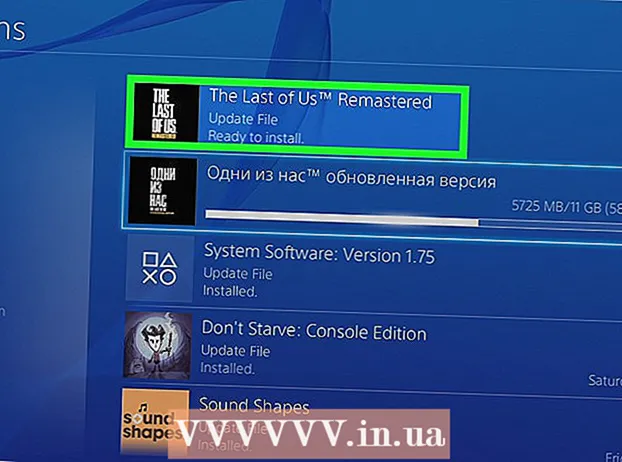
Tartalom
- Lépni
- 1/2 módszer: Állítson be automatikus frissítéseket
- 2/2-es módszer: Frissítse manuálisan a játékokat
- Tippek
A játék a PlayStation 4-en természetesen szórakoztató, de néha a fejlesztőknek javítaniuk kell hibáikat és hibákat a játékukban. Szerencsére a PS4-játékok frissítése nagyon egyszerű. Ennek legkényelmesebb módja az automatikus frissítések bekapcsolása. Ez lehetővé teszi a játékok frissítését a háttérben, vagy amikor a PS4 készenléti állapotban van. A játékokat manuálisan is frissítheti, ha kiválaszt egy játékot, majd letölti és telepíti magát a frissítést.
Lépni
1/2 módszer: Állítson be automatikus frissítéseket
 Kapcsolja be a PS4-et a vezérlő középső gombjával. Ha a rendszer erre kéri, nyomja meg újra a gombot. Válassza ki a profilját a képernyőn, amely azt kérdezi: "Ki használja ezt a vezérlőt?", Majd nyomja meg az "X" gombot.
Kapcsolja be a PS4-et a vezérlő középső gombjával. Ha a rendszer erre kéri, nyomja meg újra a gombot. Válassza ki a profilját a képernyőn, amely azt kérdezi: "Ki használja ezt a vezérlőt?", Majd nyomja meg az "X" gombot.  Tolja felfelé a bal oldali botot, és görgessen a beállítások képernyőre. A beállítások gomb narancssárga és fehér, fehér körben egy kis eszköztár logóval. Megtalálhatja a gombot az energiaellátási lehetőségek és a trófeák lehetőségei között. A D-pad vagy a bal oldali bot segítségével navigáljon a "Beállítások" menüpontra, majd nyomja meg az "X" gombot.
Tolja felfelé a bal oldali botot, és görgessen a beállítások képernyőre. A beállítások gomb narancssárga és fehér, fehér körben egy kis eszköztár logóval. Megtalálhatja a gombot az energiaellátási lehetőségek és a trófeák lehetőségei között. A D-pad vagy a bal oldali bot segítségével navigáljon a "Beállítások" menüpontra, majd nyomja meg az "X" gombot.  Görgessen le a "Rendszer" menüpontig. Ez az opció megtalálható az "Hozzáférhetőség" és az "Inicializálás" között. A menü megnyitásához nyomja meg az "X" gombot.
Görgessen le a "Rendszer" menüpontig. Ez az opció megtalálható az "Hozzáférhetőség" és az "Inicializálás" között. A menü megnyitásához nyomja meg az "X" gombot.  Görgessen le az „Automatikus letöltések és feltöltések” részhez. Ez a menüopció felülről a második, a "Rendszerinformációk" és a "Hangvezérlés beállításai" között. A menü megnyitásához nyomja meg az "X" gombot.
Görgessen le az „Automatikus letöltések és feltöltések” részhez. Ez a menüopció felülről a második, a "Rendszerinformációk" és a "Hangvezérlés beállításai" között. A menü megnyitásához nyomja meg az "X" gombot.  Válassza az "Automatikus letöltések" lehetőséget. Ha megnyomja az „X” gombot, amikor az „Automatikus letöltések” lehetőséget választja, bekapcsolja a játékok és alkalmazások automatikus letöltését. Ez az opció a "Mentett adatok" és az "Automatikus telepítés" opciók között található.
Válassza az "Automatikus letöltések" lehetőséget. Ha megnyomja az „X” gombot, amikor az „Automatikus letöltések” lehetőséget választja, bekapcsolja a játékok és alkalmazások automatikus letöltését. Ez az opció a "Mentett adatok" és az "Automatikus telepítés" opciók között található.  Nyissa meg az "Energiagazdálkodási lehetőségek" menüt. Nyomja meg kétszer a vezérlő "O" gombját a beállítások menübe való visszatéréshez, majd görgessen lefelé az "Energiagazdálkodási lehetőségek" lehetőségig. Ennek a menünek egy kis fehér emblémája van, két kéz alakú, akkumulátorral. A menü megnyitásához nyomja meg az "X" gombot.
Nyissa meg az "Energiagazdálkodási lehetőségek" menüt. Nyomja meg kétszer a vezérlő "O" gombját a beállítások menübe való visszatéréshez, majd görgessen lefelé az "Energiagazdálkodási lehetőségek" lehetőségig. Ennek a menünek egy kis fehér emblémája van, két kéz alakú, akkumulátorral. A menü megnyitásához nyomja meg az "X" gombot.  Válassza ki a nyugalmi módban elérhető funkciókat. Válassza a menü második opcióját: "Állítsa be a pihenő módban elérhető funkciókat". Ez biztosítja, hogy a játékok frissülhessenek, amikor a PS4 nyugalmi állapotban van. Ha távoli játékot használ, itt engedélyeznie kell a "PS4 engedélyezése a hálózattól" opciót is.
Válassza ki a nyugalmi módban elérhető funkciókat. Válassza a menü második opcióját: "Állítsa be a pihenő módban elérhető funkciókat". Ez biztosítja, hogy a játékok frissülhessenek, amikor a PS4 nyugalmi állapotban van. Ha távoli játékot használ, itt engedélyeznie kell a "PS4 engedélyezése a hálózattól" opciót is.  Állítsa a PS4-et nyugalmi módba, mielőtt kikapcsolná. Nyomja meg és tartsa lenyomva a vezérlő középső gombját, majd görgessen a "Power" lehetőséghez. Itt válassza a "Nyugalmi módba" lehetőséget.
Állítsa a PS4-et nyugalmi módba, mielőtt kikapcsolná. Nyomja meg és tartsa lenyomva a vezérlő középső gombját, majd görgessen a "Power" lehetőséghez. Itt válassza a "Nyugalmi módba" lehetőséget.
2/2-es módszer: Frissítse manuálisan a játékokat
 A főmenüből válassza ki a frissíteni kívánt alkalmazást. Kapcsolja be a PS4-et, nyissa meg fiókját, majd a D-pad vagy a bal oldali bot segítségével navigáljon a frissíteni kívánt játékhoz.
A főmenüből válassza ki a frissíteni kívánt alkalmazást. Kapcsolja be a PS4-et, nyissa meg fiókját, majd a D-pad vagy a bal oldali bot segítségével navigáljon a frissíteni kívánt játékhoz.  Keresse meg a frissítéseket az opciók menüben. A frissíteni kívánt játék kiválasztásával nyomja meg a vezérlő Opciók gombját. Görgessen le a menü "Frissítések keresése" opciójáig.
Keresse meg a frissítéseket az opciók menüben. A frissíteni kívánt játék kiválasztásával nyomja meg a vezérlő Opciók gombját. Görgessen le a menü "Frissítések keresése" opciójáig.  Ugrás a letöltésekre, amikor a játék készen áll a frissítésre. Ha rendelkezésre áll frissítés, akkor a „Frissítés elérhető az alkalmazáshoz” felirat jelenik meg. Ezután felkérik, hogy menjen a letöltések képernyőre. Nyomja meg az "X" gombot a letöltési képernyő megnyitásához.
Ugrás a letöltésekre, amikor a játék készen áll a frissítésre. Ha rendelkezésre áll frissítés, akkor a „Frissítés elérhető az alkalmazáshoz” felirat jelenik meg. Ezután felkérik, hogy menjen a letöltések képernyőre. Nyomja meg az "X" gombot a letöltési képernyő megnyitásához. - Ha nem állnak rendelkezésre frissítések, a PS4 is értesíti Önt.
 Válassza ki a játékot, és indítsa el a letöltést. A letöltések képernyőn megjelenik az alkalmazásokhoz és játékokhoz elérhető összes frissítés listája. Válassza ki a frissíteni kívánt játékot az "X" betűvel, majd erősítse meg, hogy frissíteni kívánja a játékot.
Válassza ki a játékot, és indítsa el a letöltést. A letöltések képernyőn megjelenik az alkalmazásokhoz és játékokhoz elérhető összes frissítés listája. Válassza ki a frissíteni kívánt játékot az "X" betűvel, majd erősítse meg, hogy frissíteni kívánja a játékot. - A frissítés időbe telik. A frissítés időtartama a frissítési fájl méretétől függ.
- A frissítés telepítése közben a szokásos módon folytathatja a játékokat.
Tippek
- Nem frissítheti a játékokat a PS4-en, ha eszköze nincs csatlakoztatva az internethez.



